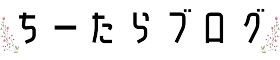プレトゥの会話機能が細かく範囲を絞って設定出来るようになりました。
使い方がよくわからない!という方の悩みを解決します。
チャット機能の使い方
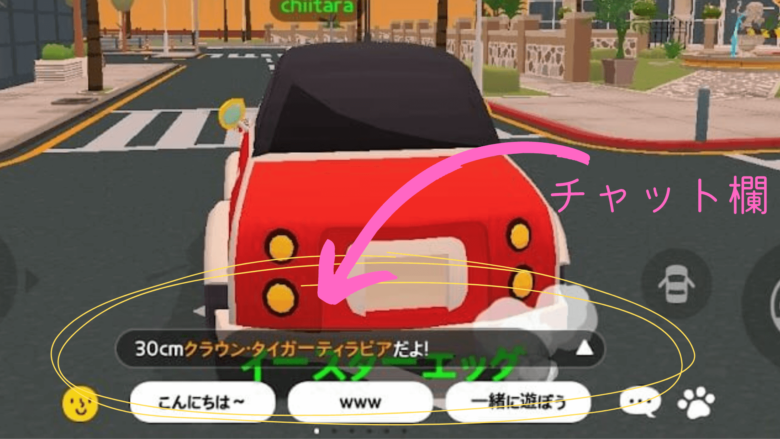
今回は、写真のようなチャット欄で使えるコミュニケーションツールの使い方について解説します。
プレトゥゲーム内には、主に3つの会話方法があります。
- 定型文
- 自由文
- 感情表現(エモート&顔文字)
定型文
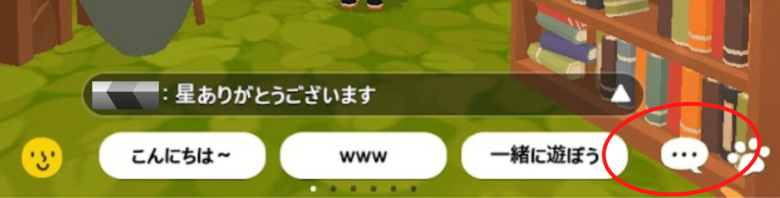
定型文を使って手軽に会話をするには、右端の吹き出しマークを押します。
すると下にいくつか定型文の候補が出てくるので、好きなものを選んでタップすると相手にチャットを送ることが出来ます。(右から左へスクロールしていくと候補が次々にでてきます)
定型文は場所によって種類が変わります。
| 場所 | 言葉 |
| 基本ラインナップ | こんにちは~ www 一緒に遊ぼう よろしく~ もう行くね またね うちに遊びに来る? 学校に行こう! ゲームする人? いいよ! やだ ありがと~ ついてきて~ 一緒に行こう! ちょっと待って~ |
| コンサート会場 | ハロー! 素敵ー! きれいー! パチパチパチパチパチ Yeah~~~~ わぁ~~~ |
| 失われた島 | こんにちは www いっしょに遊ぼう よろしく~ ついて来ないで! こっちだよ、こっち! うらやましい… やった~! 家出した宝物を探しています… やだ ありがとう~ またね |
| ゲーム中 | こんにちは~ www 今回は私が一番! どいて!どいて‼ 先に行くね~ 一緒に行こう‼ バイバイ~ いい勝負だった! 初めてだったの?ww いいよ! やだ ありがと~ |
自由文
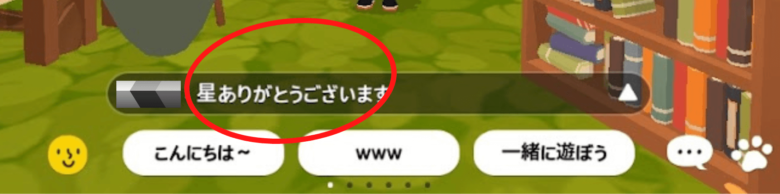
自由文での会話は、好きな文章で会話をすることが出来ます。画像の「星ありがとうございます」と表示されているバーをタップすると、そこに自由に文字が打ち込めるようになります。
禁止されている文言もあるようで、例えばひらがなの「おし」と入力すると画面上では「**」と伏字に変更されてしまったりもするので注意です。(例:おしえてね!→**えてね!)
その場合、不便ではありますが間に「、」などを挟んで打ち込むと可能です。(おしえてね→**えてね→「お、しえてね」)
感情表現(エモート&顔文字)
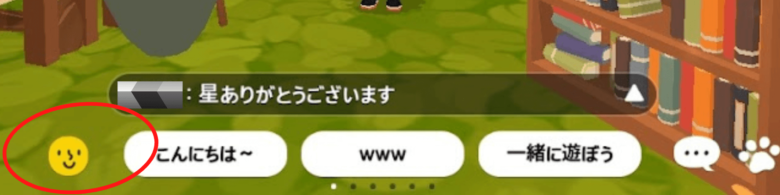
画面上の黄色い顔マークを押すと、アバターが動き出すエモートや顔文字を出してコミュニケーションをとることが出来ます。
エモートや顔文字は、この時に使用したいものを予め登録しておくと好きなものをいつでも使用することが出来ます。
エモートや顔文字の登録方法は、スマホボタンからアバターの衣装を変更する画面にいって、そこにある黄色い顔マークをタップして登録を行ってください。
顔文字の獲得方法については→こちら
非表示設定のやり方は?公開範囲の設定

ここでは画像の赤い丸マークのところにあるアイコンで、チャットの非表示設定や閲覧する範囲を限定する方法について解説します。
チャットの表示方法を変更する為にこの2つのアイコンを使用するのですが、それぞれに役割があります。
会話を表示させる範囲の変更
まずは左の「・・・」吹き出しアイコンの説明です。全部で3種類の変更方法があります。
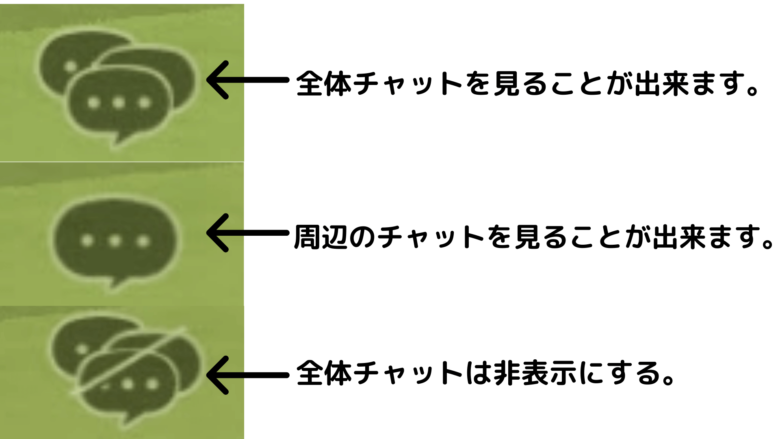
①全体チャットを見ることが出来るアイコン

こちらは、カイア島で自分のいるタウン全体にいる他のプレイヤーも含む全員の会話が表示されるようになる設定です。
フレンドと同じタウン内で、釣りしている人とバイトをしている人のように距離が離れている人同士でも会話が可能です。ただ島全体の会話が流れるので、1人1人の発言が流れていくスピードも早いので注意が必要です。(見逃してしまう可能性大)
②周辺のチャットを見ることが出来るアイコン

このアイコンに設定しておくと、自分の周辺のプレイヤーの会話のみが表示されるようになるので、全体表示に比べて範囲がぎゅっと狭くなります。
近くにいる人とのみ会話をしたい時や、沢山の会話が表示されてきて困るような場合に便利です。
ただし、自分がこの狭い範囲での設定にしていたとしても、他のプレイヤーには自分の発言が表示されています(全体表示・周辺表示共に)。あくまで自分の画面内の表示制限のみ。
③チャットを非表示にする。

このアイコンに設定すると、自分の画面上にはチャットが誰の発言も全く表示されなくなります。
他のプレイヤーと会話をしたくない時や、チャット欄に会話が流れてくるのを見たくない時などに便利です。
設定中の会話は全て見ることが出来なくなるので、設定を解除してもそれ以前に他のプレイヤーが会話していた内容を遡って見ることも出来ません。
言語の設定
次に、言語選択による表示範囲の設定方法について解説します。
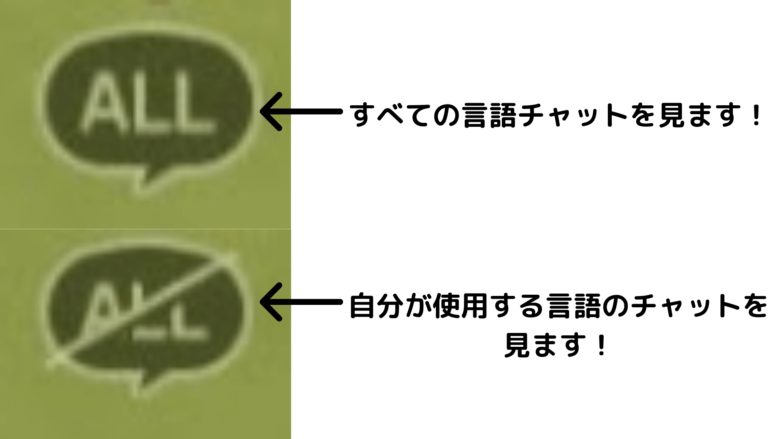
①すべての言語チャットを見ることが出来る設定アイコン
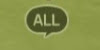
この設定を選択していると、日本語タウンにいるすべての人の会話を表示することが出来ます。
つまり、日本語タウンにいるプレイヤーなら海外の英語・韓国語・中国語など全ての言語が表示されるということです。
②使用している言語のみのチャットを表示する設定アイコン
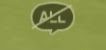
自分が使用している言語とはどういうことかというと、スマホ画面の言語設定から選択出来る言語のことを指します。
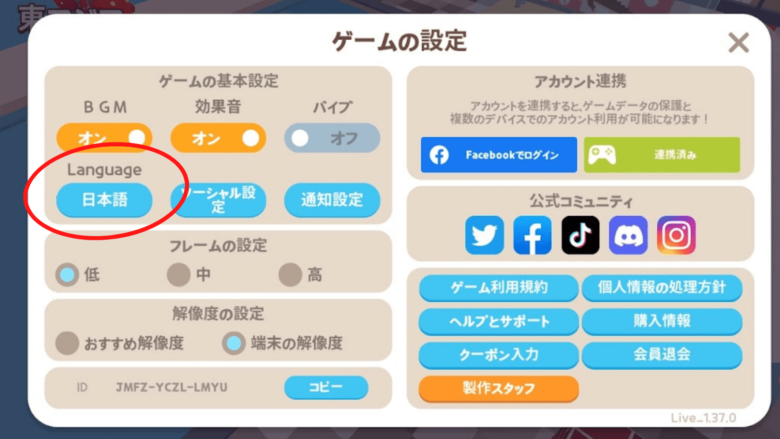
ここに表示されているのが今自分が使用している言語です。他にどんな言語があるのかというと、
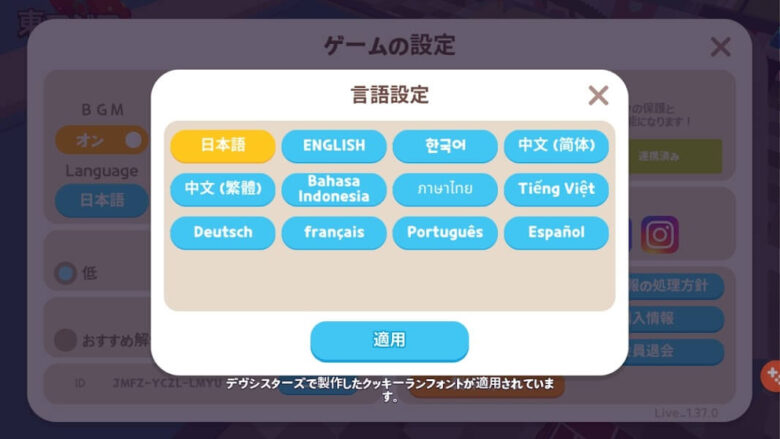
このような種類を選ぶことが出来ます。なので言語の限定表示設定を行うと、ここで選択した自分の言語以外を使用しているプレイヤーの会話は表示されなくなります。
例えば、海外に飛んで日本のフレンドと日本語で会話をしている時にこの言語限定の設定を行えば、日本語で話すプレイヤーのみの表示に設定することが出来るので便利ですね。
まとめ
チャット機能の設定方法には、表示範囲を限定する方法・全て非表示にする方法・言語設定によって限定する方法と大きく分けて3つの方法があります。
その時の状況に合わせて使うことが出来ればとても便利な機能ですね。ゲーム内のコミュニケーションには他にも、直接メッセージメールを送る方法や、プロフィールの掲示板にメッセージを書きこむ(返信することも可能)などもありますので、どんどん活用してみましょう!